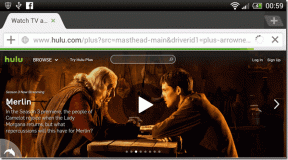Cara Berkolaborasi di Microsoft PowerPoint di Windows dan iPad
Bermacam Macam / / April 03, 2023
Saat membuat presentasi di Microsoft PowerPoint dengan Ide Desain dan lusinan opsi pengeditan, uluran tangan mempercepat prosesnya. Anda dapat mengundang orang lain dan bekerja dengan mereka menggunakan alat kolaboratif di PowerPoint. Inilah cara Anda dapat berkolaborasi dalam PowerPoint di Windows dan iPad.

Berkolaborasi dalam Microsoft PowerPoint di Windows
Microsoft baru-baru ini mengubah UI berbagi di semua aplikasi Office. Tampilannya lebih modern, ramping, dan tidak terlalu membingungkan dari sebelumnya. Ikuti langkah-langkah di bawah ini untuk memulai kolaborasi di aplikasi PowerPoint Windows.
Langkah 1: Buka PowerPoint di Windows.
Langkah 2: Setelah Anda selesai membuat perubahan di PowerPoint, atau saat Anda ingin mengundang orang lain untuk melihatnya, klik tombol Bagikan di bagian atas.

Langkah 3: Ini akan membuka menu Bagikan baru. Secara default, setiap tamu undangan dapat mengedit file PPT. Jika Anda ingin mengubahnya, Anda dapat mengklik ikon edit kecil dan memilih Hanya lihat dari menu drop-down.

Sebelum Anda memasukkan ID email Microsoft pengguna lain, Anda memiliki beberapa opsi keamanan untuk mencegah akses tidak sah ke presentasi.
Langkah 4: Klik pada 'Siapa saja dengan opsi tautan' dan itu akan membuka menu pengaturan Tautan.

Mari kita periksa opsi keamanan untuk digunakan saat berkolaborasi di PowerPoint di Windows.
Tetapkan tanggal kedaluwarsa: Ini memungkinkan Anda menetapkan tanggal kedaluwarsa untuk tautan PPT. Setelah Anda melewati tanggal, tautan menjadi tidak dapat diakses, dan orang tidak akan dapat membuka presentasi dengan itu.
Tetapkan kata sandi: Saat berbagi file PPT rahasia dengan seseorang di luar perusahaan Anda. Gunakan opsi atur kata sandi untuk melindungi file PPT Anda dengan kata sandi. Hanya mereka yang memiliki kata sandi untuk mengakses PPT yang dapat membuka file tersebut.
Anda dapat memilih orang tertentu dari menu yang sama dan berbagi izin pengeditan hanya dengan mereka. Itu akan mencegah orang lain membuat perubahan yang tidak perlu pada file PPT.
Setelah membuat perubahan dari menu pengaturan tautan, Anda dapat mengetik ID email atau menggunakan pintasan Outlook untuk Berkolaborasi di PowerPoint di Windows.
Bagikan File Presentasi Saja
Terkadang, Anda mungkin ingin mengirim file PPT langsung melalui Outlook. Aplikasi akan membagikan file dalam format PDF atau PPT hanya-baca. Inilah yang perlu Anda lakukan.
Langkah 1: Buka presentasi di Microsoft PowerPoint.
Langkah 2: Klik tombol Bagikan di bagian atas.

Langkah 3: Pilih 'Kirim salinan' dan Anda dapat langsung membagikan file sebagai presentasi PDF atau PowerPoint.

Ini akan membuka aplikasi Microsoft Outlook dan melampirkan file. Ketik alamat email dan bagikan.
Berkolaborasi di Microsoft PowerPoint di iPad
Microsoft telah mengganti aplikasi Office individual di iPad dengan satu aplikasi Office untuk melihat dan mengedit file. Menggunakan aplikasi Office di iPad, Anda dapat memulai kolaborasi.
Langkah 1: Buka aplikasi Office dan pilih presentasi yang ingin Anda bagikan.
Langkah 2: Buat perubahan yang relevan dan tekan tombol Bagikan di bagian atas.

Langkah 3: Dari menu Salin Tautan, atur izin Lihat atau Edit dan dari menu Undang Orang, Anda dapat mengetikkan nama atau alamat email untuk berbagi file.

Anda juga dapat menyertakan pesan opsional dan membuat komunikasi yang lancar.
Menariknya, iPad PowerPoint juga memungkinkan Anda berbagi slide saat ini. Ketuk Slide Saat Ini dan Anda dapat membagikannya sebagai gambar atau format PPT menggunakan Outlook atau aplikasi lain.

Periksa Apa Yang Dikerjakan Orang Lain di PowerPoint
Setelah orang lain bergabung dengan file PPT bersama, Anda akan melihat thumbnail profil pengguna saat dia mengerjakan slide PPT tertentu.

Jika Anda ingin memeriksa komentar yang ditinggalkan oleh orang lain dalam file PPT, Anda dapat mengklik ikon Komentar di bagian atas dan periksa semua saran lainnya dibuat dalam file PPT.

Hentikan Kolaborasi di Microsoft PowerPoint
Jika Anda tidak lagi ingin membagikan file PPT tertentu dengan orang lain, Anda dapat menolak aksesnya dari menu bagikan.
Langkah 1: Buka file PPT di PowerPoint dan klik menu Bagikan di bagian atas.
Langkah 2: Klik lebih banyak opsi dan pilih Kelola akses.

Langkah 3: Klik izin saat ini dan pilih Berhenti berbagi.

Bagikan Presentasi PowerPoint
PowerPoint menawarkan kemampuan berbagi yang cukup dengan rangkaian langganan Microsoft 365. Anda dapat menggunakan alat berbagi di PowerPoint untuk berkolaborasi dengan kolega atau teman dan membuat presentasi yang luar biasa bersama.
Terakhir diperbarui pada 18 Mei 2022
Artikel di atas mungkin berisi tautan afiliasi yang membantu mendukung Teknologi Pemandu. Namun, itu tidak mempengaruhi integritas editorial kami. Konten tetap berisi dan otentik.
Ditulis oleh
Parth Syah
Parth sebelumnya bekerja di EOTO.tech meliput berita teknologi. Dia saat ini menjadi pekerja lepas di Guiding Tech menulis tentang perbandingan aplikasi, tutorial, tip dan trik perangkat lunak, dan mendalami platform iOS, Android, macOS, dan Windows.